こんにちは。
前回に引き続き、今回はアプリの使用感をレビューしたいと思います。
フォントから!
BlackBerry 10のアプリと、Androidのアプリでは、フォントが違っています。
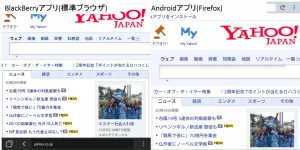
両方とも、2014/10/9 20:29更新のYahoo!JAPANのトップページを表示しています。
左がBlackBerryアプリ。標準ブラウザでの表示ですが、BlackBerry OS 10用のアプリは基本的にこのフォントでの表示になっています。
このフォントはきちんとしていますが、FacebookやEvernoteなど、ときどき中華フォントのアプリも見かけます。なんか複雑な気分…日本で発売されていない分、ここは割り切るべき点ですが。
対して、右はAndroidアプリであるFirefoxでの表示。個人的には右のほうが見慣れているというか、好きなフォントです。
Androidで対応アプリが出ている場合、それをインストールするのもアリです。
そしてもうひとつ。一部のアプリでは、言語設定を変えると日本語が中華フォントになったりします。

これはAndroidアプリである「ついっとぺーん+」です。英語(English(US))設定に変更すると、なぜか日本語が中華フォントに化けています。
この現象、このアプリが悪いんじゃなくて、そこそこいろいろなアプリに出てきたりしているので、言語設定を英語にしにくい…
というわけで、なんだかんだAndroidアプリをたくさん入れているわけです。
では、Androidアプリを入れる際のワンポイントアドバイスを!
Androidアプリは、見やすいように表示設定を変えることができるのです。
なんか文字が切れる…そんなときは、「戻る」ボタンを消しちゃえ!!
たとえば、下の電卓アプリ。
せっかくいい感じで表示されているけど、式の部分がかぶっちゃって見えない…
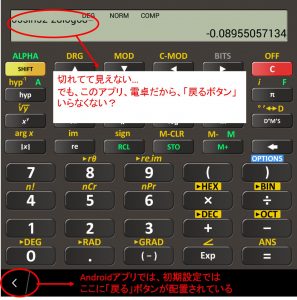
でも、このアプリはあくまで関数電卓の機能だけなので、「戻るボタン」を使わなさそうじゃないです?
というわけで、戻るボタンを消しちゃえ!

画面上から下にフリックすると、下にはAndroidのメニューボタンを押したものと同じものが、上にはBlackberryにおけるAndroidアプリの表示方法のメニューが表示されます。左側の「バーを非表示」をタップすれば…
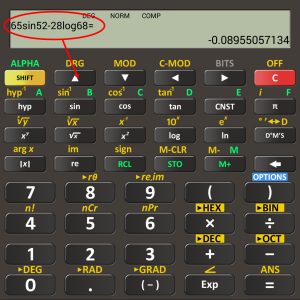
あら簡単!きちんと式まで表示できるようになりました!めでたしめでたし!
画面が大きいので、タブレット表示にできる!!!
先ほどの画面上→下フリックで出てきた右側の「ズームイン/ズームアウト」をタップすると、
(おそらく)スマートフォン表示↔タブレット表示の切り替えができます。
たとえば、Firefoxで…
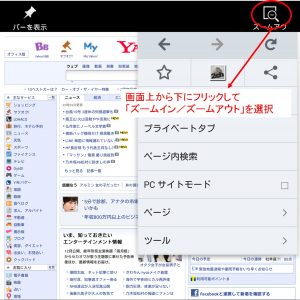
ここをタップすると、
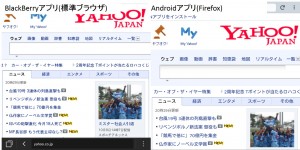
こんな感じで、大きさが異なるだけではなく、UIも変わっていることに気づくと思います。左はスマートフォン表示で右上のメニューボタンを押さないと戻るボタンが出ないが、右側はタブレット表示で左上に戻るボタンが配置されています。戻るボタンがあれば、画面下のバーを非表示にして、さらに表示領域を拡張できるわけです。
この(1)(2)の2つは、アプリごとに設定できるため、アプリによりスマホ/タブ表示を使い分けることができます。
ただし、画面下のバーの戻るボタンは、アプリによってなぜかタップしても動作しないことがあったので、注意…
BlackBerry Passportで動作するアプリ・しないアプリ(2014/10/9現在)
何個かアプリのインストール・動作を試してみたので、まとめてみます。
※随時更新していきます
動作するアプリ
・[2014/10/25更新]Google Map(ログインしなければカーナビ機能は使えない)
・[2014/10/25更新]Google Chrome(ログインしなければ。[下の※1参照]キーボードのタッチスクロールのスクロール量が半端ない)
・Firefox
・Yahoo!地図
・Yahoo!カーナビ
・radiko.jp(radiko.jpプレミアムは試していないのでわからない)
・Raziko(Raziko拡張はインストールできない)
・Evernote
・Facebook(インストールできないなぁと何回か試したらインストール出来た)
・ついっとぺーん+(有料版)
・TV Sideview(モバイル視聴は「どこでも視聴」アプリをインストールできない)
※nasneの登録は、Wi-Fiの検索では登録できず、IPの指定によって登録可能
・Microsoft OneDrive
・東海道・山陽新幹線時刻表→これ、閲覧環境としては1ページまるまる一画面に収まるので最高です!
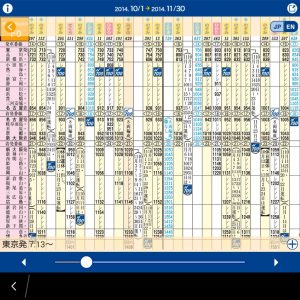
・[2014/10/25更新]LINE [下の※2]
動作しないアプリ・使い物にならないアプリ
・Google系のログインするアプリの一部(GmailGoogle Nowなど)[下の※1]
・Microsoft系のアプリ(Office, OneNote)(インストールできるがログインできない)
・Raziko拡張(有料アプリ。Razikoが拡張アプリを認識しない)
・TV Sideviewのモバイル視聴プラグインアプリ(Snapからもインストールできない)→調査中
・nasne ACCESS(TV Sideviewとは異なりIPを指定できないため、nasneを登録できない)
・カレンダー系アプリ(Googleのアカウントを使用する場合。カレンダーアプリ自体は起動できるので、ジョルテでジョルテクラウドを使う場合などは動作できるかも)
・LINE(ログインはできるが、起動していないと通知なし。日本語入力がおかしい(入力時、入力文字が上書きされてまともに打てない。「おはよう」と打とうとすると、「お」→「h」→「あ」→「y」→「お」→「う」という順に上書き表示されまともに打てないが、予測をタップすると反映する)[下の※2]
[2014/10/25更新]
[※1] 本日更新の記事に詳しく書きましたが、ここで紹介しているapkたちを入れることで、Googleの一部のサービスは入れることができます。
・Gmail 利用可能
・Google chrome ログイン可能→ブックマークの同期可能
・Google Drive 利用可能
[※2] LINE
OS 10.3.0.908への更新後、入力がおかしくなる事象が治りました。
通知に関しては、LINEアプリをバックグラウンドで起動させておけば、画面が消えた状態やBlackberryアプリを起動した状態でも通知は来ます。無料通話も1~2コーラスぐらいで鳴り始めることを確認しました。常用できる範囲だと思います。

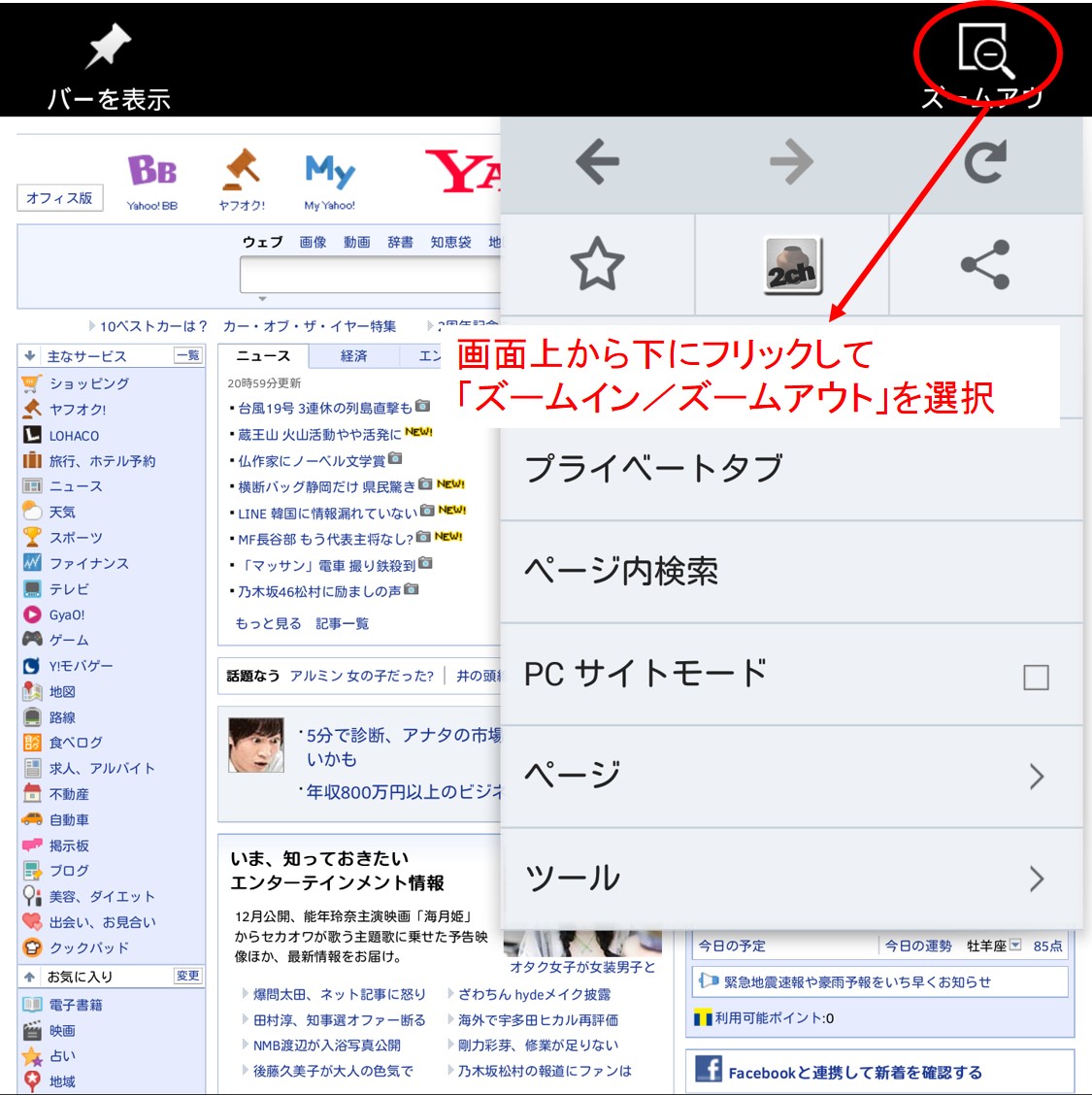

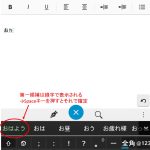

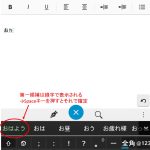

コメント